Розглянемо, як перенести фотографії з цифрової камери, DSLR камери або пристрою читання карт пам'яті в програму Adobe Bridge CS6 / CC. Підключіть до комп'ютера камеру або пристрій читання карт пам'яті. Запускаємо програму Adobe Bridge CS6.
Натискаємо на кнопку: Отримати фотографії з камери.
Завантажиться вікно Adobe Bridge CS6 - Photo Downloader. У розділі Джерело виберіть в меню Завантажити фотографії з (Get Photos From): ім'я камери або пристрою читання карт пам'яті.
Після сканування побачимо кількість фото на карті пам'яті і їх обсяг, в розділі Джерело.
Є можливість змінити вбрання по-замовчуванню, розташування скопійованих / переміщених фото. Натискаємо на кнопку: Огляд (Choose) і вказуємо нове розташування папки (нема на системному диску) для завантаження фото. Натискаємо на кнопку: Вибір папки.
Натискаємо на кнопку Розширений діалог і в спеціальному вікні відобразяться мініатюри всіх фотографій, що містяться на карті пам'яті камери. Щоб прибрати фотографію з пакета для імпорту, просто знімаємо галку під мініатюрою.
Розділ: Параметри збереження. Нове розташування (Location), ми задали раніше за допомогою кнопки Огляд. Функція Photo Downloader може автоматично створювати окрему папку для кожної нової групи імпортованих файлів. У списку Створити папки (Create Subfolder) можна вибрати варіанти Ні (None), користувача ім'я (Custom Name), Сьогоднішня дата (Today's date) і безліч комбінацій часу зйомки і призначених для користувача даних для імені нової папки. Ця функція надзвичайно корисна, якщо потрібно розмістити знімки, зроблені в різні дні, в різних папках. Функція Photo Downloader все зробить автоматично в пакетному режимі.
Щоб файли перейменовувалися при імпорті, вибираємо параметр в меню Перейменувати файли. Всі фотографії, що містяться в імпортованому пакеті, отримують одне і те ж ім'я, в кінець якого додається унікальний номер фотографії. Щоб зберегти в метаданих XMP вихідні імена файлів, присвоєні камерою, для використання в майбутньому, ставимо галку перед пунктом Зберігати поточне ім'я файлу в метаданих XMP.
Щоб відкрити Adobe Bridge, після завершення імпорту фотографій, ставили галку Запустити Adobe Bridge.
Натисніть кнопку Завантажити медіа-дані і фотографії почнуть завантажуватися на ПК.
Після закінчення завантаження, вони будуть відображені в основному інтерфейсі програми Adobe Bridge.
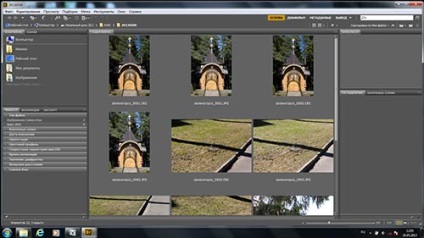
Збільшуємо масштаб зображення обраної фотографії:
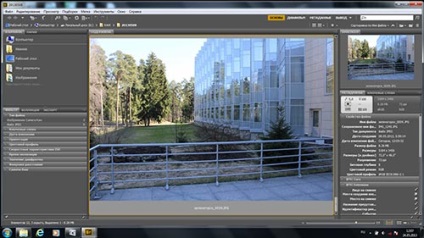
В Bridge є кілька варіантів відображення метаданих, а також функція сортування файлів на основі метаданих зображення. У метаданих зображення міститься маса корисної інформації. Наприклад, дата зйомки файлу, використання якої допоможе користувачеві надалі систематизувати свої зображення. Крім того, в метаданих зображення доступна інформація про цифровій камері, об'єктиві і налаштуваннях, які використовувалися при зйомці кожної фотографії. Дивимося оригінальні і приписані метадані зображення: